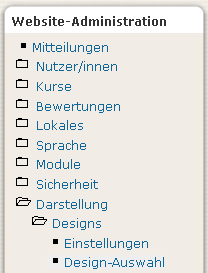Design-Einstellungen
![]() Diese Seite ist noch nicht vollständig übersetzt.
Diese Seite ist noch nicht vollständig übersetzt.
Siehe en:Theme basics - Änderungen in Moodle 2.0 müssen noch eingearbeitet werden!
Design-Einstellungen
- Design-Liste - Diese Liste weist die verfügbaren Kurs- und Nutzerdesigns aus. Lassen Sie das Feld leer, wenn alle Designs verfügbar sein sollen. Wollen Sie die verfügbaren Designs begrenzen, dann benennen Sie diejenigen, die verfügbar sein sollen, trennen Sie die Namen durch ein einfaches Komma und verzichten Sie dabei auf Leerzeichen. (Beispiel: standard,orangewhite)
- Nutzerdesigns zulassens - Voreinstellung: Nein. Mit der Aktivierung erlauben Sie dem Anwender, eigene Designs auszuwählen. Diese überschreiben das generelle Design der Webseite, nicht jedoch kursspezifische Designs.
- Kursdesigns zulassen - Voreinstellung: Nein. Mit der Aktivierung werden kursspezifische Designs ermöglicht. Trainer können damit selbst das Design Ihres Kurses bestimmen. Die Einstellung überschreibt alle andere Designauswahlen, wie Webseiten- oder Anwenderdesigns.
- Kategoriedesigns zulassen - Voreinstellung: Nein. Diese Einstellung erlaubt eigene Designauswahl auf Kategorienebene. Dies betrifft auch darunterliegende Kategorien und Kurse, wenn diese keine eigenen Designauswahlen getroffen haben. Achtung: Diese Einstellung kann Geschwindigkeitseinbussen nach sich ziehen. Diese Funktion steht ab Moodle 1.9 zur Verfügung. Moodle1.9
- Nutzer/innen dürfen Blöcke verbergen- Voreinstellung: Ja. Damit können Nutzer Blöcke ein- und ausblenden. JavaScript und Cookies speichern diese Ansicht des Nutzers. Es ist isoliert nur die Ansicht des Nutzers betroffen.
- Blöcke auf Modulseiten anzeigen - Voreinstellung: Nein. Manche Lernaktivitäten erlauben die Einbledung von Blöcken innerhalb der Aktivität. Mit dieser Einstellung getsatten Sie den Trainern, Blöcke innerhalb der Aktivität mittels einer Dropdown-Liste auszuwählen.
- Modulbezeichnung in Navigation verbergen - Diese Auswahl bestimmt, ob und für wenn der Typ der aktuellen Lernaktivität in der Breadcrumb-Leiste angezeigt wird. Die selbsterklärenden Auswahlmöglichkeiten sind:
- Für niemanden verbergen
- Für Teilnehmer/innen verbergen
- Für alle verbergen
Design-Typologie
Designs der Webseite
Diese Designs können komfortabel nach Voransicht unter Website-Administration -> Darstellung -> Designs -> Design-Auswahl aktiviert werden.
Nutzerdesigns
Wenn es Anwendern ermöglicht ist, eigene Designs auszuwählen, kann der Nutzer sein bevorzugtes Design auf seiner Profilseite einstellen. Alle Moodleseiten beruhen dann auf diesem Design, ausser in Kursen, für die ein eigenes Kursdesign gesetzt wurde.
Kursdesigns
Ist die Funktion "Kursdesigns zulassen" aktiviert, können Trainer mit Editorrechten, die Anzeige eines spezifischen Designs in den Kurseinstellungen erzwingen. Die Seiten des Kurses beruhen dann auf diesem Design, Webseiten- und Nutzerdesigns werden vernachlässigt.
Kategoriedesigns
Moodle1.9
Seit Moodle 1.9 können Designs auf Kategorieebene zugewiesen werden. Sie können dies an- bzw. abstellen unter Website-Administration ->Darstellung ->Designs ->Desgineinstellungen. Als Voreinstellung ist es abgestellt, da es die Rechnerlast stark anhebt. Falls diese Eisntellung aktiviert ist, können Sie bei der Bearbeitung von Kategorien ein Desing auswählen. Dieses findet dann in allen Kursen dieser Kategorie einschließlich der Unterkategorien Verwendung, sowie auf der Übersichtseite der Kategorie selbst.
Sitzungsdesigns
Moodle bietet noch einen zusätzlichen Weg, ein Design einzustellen - das Sitzungsdesign. Dieses wird mittels URL übergeben und behält bis zum Ausloggen seine Gültigkeit. Beim nächsten "normalen" Login erhalten wieder die Designs der Webseite/des Kurses/ des Nutzers ihre Geltung. Das ist eine besonders geeignete Methode zum Testen von Designs und funktioniert blendend , wenn verschiedene Designs für verschiedene Situationen zum einsatz kommen sollen.
Sie können z.B. für PDA-Nutzer einen Link übergeben, der das organewhite-Design für den PDA optimiert übergibt. Ihre Nutzer müssen somit keine Einstellungen ändern, nur auf den Link klicken. Das Sitzungsdesign wird via URL übergeben und trägt z.B. den Anhang &theme=orangewhitepda. Zum Beispiel:
http://mymoodlesite.org/course/view.php?id=18 für die normale Moodle-Seite ohne Sitzungsdesign....
"http://mymoodlesite.org/course/view.php?id=18&theme=orangewhitepda" ... und optimeirt für den PDA.
In einer Standard-Moodle-Installation sind Sitzungsdesigns nicht aktiv. Zu deren Aktivierung muss der Administrator den Parameter
$CFG->allowthemechangeonurl = true; in der config.php in Moodle-Wurzelverzeichnis eintragen
Seitendesigns
Es ist denkbar, mittels direkter Code-Anpassung einzelne Seiten zu verändern.
Desing-Übersicht
| Designtyp | überschreibt | Anzeige | Art der Einstellung |
|---|---|---|---|
| Webseite | - | alle Seiten* | in den Designeinstellungen |
| Nutzer | Webseitendesign | alle Seiten* | in den Nutzerprofileinstellungen |
| Kurs | Webseiten-, Nutzer- und Sitzungsdesign | betreffender Kurs | in den Kurseinstellungen |
| Sitzung | Webseiten- und Nutzerdesigns | alle Seiten* | vorübergehend bis zum Logout |
(* ausser es ist ein Kursdesign eingestellt)
Breite des Seitenblocks
Moodle1.8
Wenn Sie die Breite der seitlichen Blöcke für Ihr Design anpassen müssen, geben Sie die folgenden Einstellungen in die config.php im Verzeichnis Ihres ausgewählten Designs ein.
$THEME->block_l_min_width = 148;
$THEME->block_l_max_width = 148;
$THEME->block_r_min_width = 260;
$THEME->block_r_max_width = 260;
/// Diese Werte definieren die minimale und maximale Breite des linken und
/// rechten Seitenblocks. Falls nicht oder unbrauchbar angegeben, werden die Standardwerte genommen.
Anordnung der Darstellungsabschnitte
Moodle1.8 Wenn es nötig ist, die Reihenfolge der Darstellungsabschnitte (Rechts, Mitte, Links) zu ändern, können Sie dies ebenfalls in der config.php Ihrers Design-Verzeichnisses tun.
$THEME->layouttable = array('left', 'right', 'middle');
/// These values define the order of the columns for all
/// pages showing sideblocks. If not set Moodle uses the
/// default order:
/// $THEME->layouttable = array('left', 'middle', 'right');
Designpriorität
Moodle1.9
Ab Moodle 1.9 können Designs nach Priorität geordnet werden. Diese Ordnung bestimmt, welche Designs aus bestimmten Kontexten Gültigkeit finden. Legen Sie dazu in der config.php folgende Variable an: $CFG->themeorder (siehe auch config-dist.php für weitere Details). Die Voreinstellung lautet:
$CFG->themeorder = array('page', 'course', 'category', 'session', 'user', 'site');
Aktivitäten in der Breadcrumbzeile verbergen
Moodle1.9
Ab Moodle 1.9 kann die Art der Aktivitäten (z.B. Abstimmungen)in der Breadcrumb-Navigationszeile für Teilnehmer oder alle Nutzer versteckt werden. Anmerkung des Übersetzers: Der Belang und Bezug zum Thema sind unklar. Übersetzt und belassen aus Gründen der Vollständigkeit.